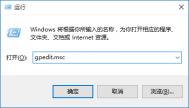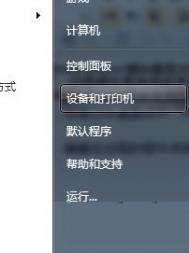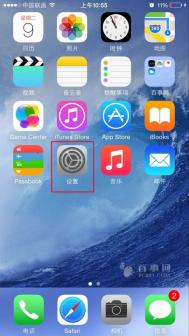win10禁用defender方法
1、使用快捷键(WIN+R)调出运行工具,然后再输入组策略命令(gpedit.msc)再点击确定。

2、进入组策略在计算机配置下面的管理模板,Windows组件就可以看到Windows Defender这一样。双击Windows Defender,双击关闭Windows Defender

3、再选择启用,最后确定。

4、再到控制面板中去运行一下Windows Defender确认是不是被关闭了。

win10桌面不显示解决办法
win10桌面不显示解决办法:
(本文来源于图老师网站,更多请访问https://m.tulaoshi.com/windowsshi/)1、打tulaoshi.com开系统设置,点击轻松使用。

2、开启显示Windows背景。

3、这个选项开启之后桌面背景不再是黑色的,可以自由设置背景了。
win10自动重启解决方法
点击Win10正式版桌面找到此电脑图标,右击并从弹出的右键菜单中选择属性项。

此时将打开控制窗口,在左侧找到高级系统设置按钮点击进入详细设置界面。如图所示:

待打开系统属性窗口后,切换到高级选项卡,点击启用和故障恢复栏目中的设置按钮。
(本文来源于图老师网站,更多请访问https://m.tulaoshi.com/windowsshi/)
从打开的启动和故障恢复窗口中,在系统失败栏目中清除勾选自动重新启动项,点击tulaoShi.com确定完成设置。

如果通过以上设置之后仍然无法解决系统自动重启的问题,则我们需要进行如下设置:

使用win+R打开运行窗口,输入msconfig并按回车即可进入系统配置实用程序主界面。

在系统设置界面中,切换到常规选项卡,勾选诊断启动项,点击确定按钮,重启一下计算机。

当系统重启完成后,再次进入系统配置界面,切换到服务选项卡,勾选隐藏Windows服务项, 同时勾选想要随系统自启动的项,点击确定即可完成。
win10双显示器壁纸设置方法
有些用户的电脑是接多个显示器的,那么win10系统的双显示器可以显示不同桌面壁纸吗,答案是肯定的,那么下面图老师小编就来教教大家多显示器设置不同的桌面背景的方法吧。
其实很简单,只需三步就搞定:
1、把壁纸图片统一放到一个文件夹下,路径随意
2、选中所有壁纸(Ctrl+A)
3、在任意一张壁纸上点击右键,选择设置为桌面背景即可。

之后你就可以看到系统随机为桌面分配以上你选中的壁纸了,如果觉得不好还可以自己重新来过,用了这个方法之后你就可以随心所欲的切换你想要的壁纸了哦。
win10通知区域图标管理如何显示
TuLaoShi.com Win10的系统主题采用了Modern风格,各个系统设置都逐渐演变为这个模式,但是这个风格还不成熟,所以就出现和控制面板与Modern版设置并存的现象,导致很多用户非常的不习惯。
Win10的通知区域图标自定义就是Modern界面设置的项目之一,但有些从win7win8升级而来的老用户也会非常的不适应,那现在图老师小编就来教教大家如何显示并自定义win10通知区域的图标。

方法一:
1、在开始按钮上点击鼠标右键,选择运行
2、在运行中输入一下命令后回车:
shell:::{05d7b0f4-2121-4eff-bf6b-ed3f69b894d9}

方法二:
有了上面那个运行代码,那么我们就可以将代码转变为快捷方式,这样以后打开就方便了许多。
1、在桌面点右键,选择新建→快捷方式

2、在中间的对象位置中输入以下代码:
explorer.exe shell:::{05d7b0f4-2121-4eff-bf6b-ed3f69b894d9}

3、点击下一步后,给该快捷方式命名,可以为通知区域图标

4、点击完成后可创建该快捷方式